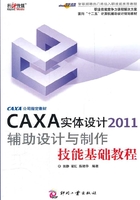
1.7 三维球工具
在CAXA实体设计2011中,三维球是一个非常杰出和直观的三维图素操作工具。作为强大而灵活的三维空间定位工具,它可以通过平移、旋转和其他复杂的三维空间变换精确定位任何一个三维物体;同时三维球还可以完成对智能图素、零件或组合件生成拷贝、直线阵列、矩形阵列和圆形阵列等的操作功能。
1.7.1 三维球的结构和功能概述
默认状态下三维球的形状如图1-56所示。三维球在空间有三个轴。内外分别有三个控制柄,使得可以沿任意一个方向移动物体,也可以约束实体在某个固定方向移动,绕某固定轴旋转。图中1为外控制柄,2为圆周,3为定向控制柄,4为中心控制柄,5为内侧,6为二维平面。下面简单介绍各功能。

图1-56 三维球
● 外控制柄:单击它可用来对轴线进行暂时的约束,使三维物体只能进行沿此轴线上的线性平移,或绕此轴线进行旋转。
● 圆周:拖动圆周,可以围绕一条从视点延伸到三维球中心的虚拟轴线旋转。
● 定向控制柄:用来将三维球中心作为一个固定的支点,进行对象的定向。
● 中心控制柄:主要用来进行点到点的移动。使用的方法是将它直接拖至另一个目标位置,或右击鼠标,然后从弹出的菜单中挑选一个选项。它还可以与约束的轴线配合使用。
● 内侧:在这个空白区域内侧拖动进行旋转。也可以右击鼠标,出现各种选项,对三维球进行设置。
● 二维平面:拖动二维平面,可以在选定的虚拟平面中自由移动。
选择要编辑的模型后,在功能区的“工具”选项卡中单击“ ”(三维球)按钮,或者从菜单浏览器中选择“工具”>“三维球”命令,又或者按“F10”键,则可以在模型中显示如图1-57所示的三维球。
”(三维球)按钮,或者从菜单浏览器中选择“工具”>“三维球”命令,又或者按“F10”键,则可以在模型中显示如图1-57所示的三维球。

图1-57 显示三维球
三维球拥有三个外部控制手柄(长轴)、三个内部控制手柄(短轴)和一个中心点。主要的功能是解决软件的应用中元素、零件以及装配体的空间点定位、空间角度定位的问题。其中,长轴是解决空间点定位、空间角度定位问题。短轴是解决元素、零件、装配体之间的相互关系问题。中心点是解决重合问题。
一般的条件下,三维球的移动、旋转等操作中,鼠标的左键不能实现复制的功能;鼠标的右键可以实现元素、零件、装配体的复制功能和平移功能。
在软件的初始化状态下,三维球最初是附着在元素、零件、装配体的定位锚上的。特别对于智能图素,三维球与智能图素是完全相符的,三维球的轴向与图素的边、轴向完全是平行或重合的。三维球的中心点与智能图素的中心点也是完全重合的。三维球与附着图素的脱离通过单击空格键来实现。三维球脱离后,移动到要求的位置后再次点空格键,附着三维球。
以上是在默认状态下三维球的设置,还可以通过右击鼠标三维球内侧时出现的快捷菜单对三维球进行其他设置。如图1-58所示。例如:从该快捷菜单中选择“显示所有操作柄”命令,则三维球的显示效果如图1-59所示。

图1-58 三维球的右键菜单

图1-59 选择“显示所有操作柄”命令后的三维球效果图
1.7.2 使用三维球实现移动和线性阵列
使用三维球的外部操作柄可以在三维空间中移动装配体、零件或图素。
使用鼠标的左键或右键均可拖动三维球的外部控制手柄实现移动。
(1)当使用鼠标左键来操作时,只能在被选择手柄的轴线方向(变为黄色)移动该圆柱体,在图中可以看到圆柱体被移动的具体数值如图1-60所示。如果需要精确指定圆柱体的位移,可以右击图中显示的数值,选择编辑数值,如图1-61所示。

图1-60 使用三维球移动对象

图1-61 右击显示的移动距离数值
(2)当使用鼠标右键来操作时,与前一种方式不同的是,在拖动操作结束后,系统将弹出一个如图1-62所示的快捷菜单,可以在菜单中进行需要的相关操作,如移动、拷贝、链接和生成直线阵列等。

图1-62 右键拖动后弹出的快捷菜单
●“平移”:将零件、图素按指定的轴线方向移动一定的距离。效果等同于上面讲的用鼠标左键拖动。
● “拷贝”:将零件、图素复制为多个,和源对象都没有链接关系。选择此选项后将会弹出如图1-63所示的“重复拷贝/链接”对话框,从中可以设置拷贝生成的数量和平移距离值等。

图1-63 “重复拷贝/链接”对话框
● “链接”:除了将零件、图素复制为多个,还将保持着链接性,若零件或图素其中有一个变化,复制出的其他零件或图素也同时随着发生变化。
● “沿着曲线拷贝”:沿着选定曲线将零件或图素拷贝为多个。
● “沿着曲线链接”:沿着选定曲线将零件或图素拷贝为多个,并保持着一定的链接性。
●“生成线性阵列”:使用所选的图素进行线性阵列。选择该选项后,系统将会弹出如图1-64所示的“阵列”对话框。用户可以在该对话框中分别设置所要阵列的数量及线性距离。然后单击“确定”即可完成线性阵列操作。

图1-64 “阵列”对话框
(3)当调出三维球后,直接右击外部控制手柄,弹出一个如图1-65所示的快捷菜单,该快捷菜单提供了“编辑距离”选项和“生成线性阵列”命令。若选择“编辑距离”命令,则可以通过设置平移距离在轴线方向上移动对象;若选择“生成线性阵列”命令,则通过“阵列”对话框中设置阵列成员数量和距离来创建所需的线性阵列。

图1-65 直接右击外部控制手柄
1.7.3 使用三维球实现矩形阵列
使用三维球实现矩形阵列的操作步骤为:使用鼠标左键选取一外部手柄,待手柄变为黄色后,再将鼠标移到另一外部手柄处右击,从弹出的快捷菜单中选择“生成矩形阵列”命令,如图1-66所示,此时系统弹出如图1-67所示的“矩形阵列”对话框,在该对话框中分别设置“方向1数量”、“方向1距离”、“方向2数量”、“方向2距离”及“交错偏置”值,然后单击“确定”按钮。第一次选择的外部手柄方向为第一方向,第二次选择的外部手柄方向为第二方向。

图1-66 使用三维球实现矩形阵列的操作

图1-67 “矩形阵列”对话框
创建的矩形阵列效果图如图1-68所示。如果创建过程中设置交错偏置值为“33mm”,那么最终效果图如图1-69所示。

图1-68 矩形阵列效果图

图1-69 交错偏置的矩形阵列效果图
1.7.4 使用三维球实现旋转和圆形阵列
调出三维球后,单击三维球的外部操作柄,接着将光标移动到三维球内部,并使用鼠标左键或右键拖动三维球进行旋转操作。
若是按住鼠标左键进行拖动旋转,则在释放左键后,可以将光标置于显示的旋转角度数值上,然后右击该数值,并在弹出的快捷菜单中选择“编辑值”命令,如图1-70所示。打开如图1-71所示的“编辑旋转”对话框,从中可以精确地编辑该旋转“角度”。

图1-70 右击旋转角度值 图1-71 “编辑旋转”对话框
若是按住鼠标右键进行拖动旋转操作,则在释放鼠标右键时系统将会弹出如图1-72所示的快捷菜单,从中选择“生成圆形阵列”命令,打开如图1-73所示的“阵列”对话框,在该对话框中设置阵列的“数量”及“角度”,然后单击“确定”按钮,即可完成圆形阵列操作。

图1-72 右键快捷菜单 图1-73 “阵列”对话框
1.7.5 三维球的重新定位及其中心点的定位方法
激活三维球时,可以看到三维球的中心点在默认状态下与圆柱体图素的锚点重合。这时移动圆柱体图素时,移动的距离都是以三维球中心点为基准进行的。在实际设计中,有时需要根据设计要求对三维球进行重新定位。例如为了便于将图素绕空间某一个轴旋转或者阵列,通常要对其三维球进行重新定位。
1.三维球重新定位的典型操作方法
选中图素,激活三维球功能,接着按空格键,此时三维球变为白色,即三维球处于分离状态。此时可以随意移动三维球的位置,而模型对象不随三维球运动。当将三维球调整到所需位置时再次按空格键,此时三维球又回到原来的颜色,即三维球又回到了原来的附着状态。整个过程如图1-74所示。

图1-74 三维球重新定位的示意图
2.三维球中心点的精确定位方法
对三维球的中心点进行精确定位的操作步骤为:将光标置于三维球的中心点处,使其高度显示,接着右击,弹出如图1-75所示的快捷菜单,利用该快捷菜单中的命令来定位三维球的中心点。

图1-75 右击三维球中心点的快捷菜单
●“编辑位置”:选择该命令后,系统将弹出如图1-76所示的“编辑中心位置”对话框,从中分别设置相关参数,然后单击“确定”按钮,完成中心点的定位。

图1-76 “编辑中心位置”对话框
● “按三维球的方向创建附着点”:选择该命令后,将打开“设置附着点名称”对话框,用户可以从该对话框中设置附着点的名称。
● “到点”:选择该命令,可以使三维球附着的图素移动到第二个操作对象的选定点上。
● “到中心点”:选择该命令,可以使三维球附着的图素移动到选定对象的中心位置。
● “到中点”:其级联菜单提供了“边”、“点到点”和“两面间”命令。可以使三维球的中心点变换到第2组操作对象上的中点处,也就是使三维球附着的图素移动到第2组操作对象上的中点处。
1.7.6 三维球定向控制操作柄
激活三维球后,在三维球中选择定向控制操作柄,接着右击,弹出如图1-77所示的快捷菜单。下面简单介绍该快捷菜单中各选项的功能。

图1-77 定向控制操作柄的右键菜单
●“编辑方向”:选择该命令,系统将弹出如图1-78所示的“编辑操作柄方向”对话框,设置其相关参数用于编辑当前操作柄的方向、位置。

图1-78 “编辑操作柄方向”对话框
● “到点”:指鼠标捕捉的定向控制操作柄(短轴)指向到规定点。
● “到中心点”:指鼠标捕捉的定向控制操作柄指向到规定圆心点。
● “到中点”:指鼠标捕捉的定向控制操作柄指向到规定的中点,包括边、点到点和两面间类型的中点。
● “点到点”:指鼠标捕捉的定向控制操作柄与两个点的连线平行。
● “与边平行”:指鼠标捕捉的定向控制操作柄与选取的边平行。
● “与面垂直”:指鼠标捕捉的定向控制操作柄与选取的面垂直。
● “与轴平行”:指鼠标捕捉的定向控制操作柄与柱面轴线平行。
●“反转”:指三维球带动元素在选中的定向控制手柄方向上转动180°。
● “镜像”:指用三维球将元素以未选取的两个轴所形成的面做为镜像面(包括:移动、拷贝、链接)。短手柄的功能具有方向性。
1.7.7 三维球配置选项
在某个操作对象上激活三维球后,可根据设计需要来禁止或激活某些三维球的配置选项,其方法为:在设计环境中的适当位置右击,弹出如图1-79所示的快捷菜单,利用该快捷菜单可以更改默认的三维球配置选项。

图1-79 三维球配置选项